Hur man konverterar DVD till digital kopia på skrivbordet gratis
Denna guide delar de bästa sätten att konvertera DVD till digital filer. Under årtusenden är det vanligt att ha en stor samling DVD-skivor. Dina favoritfilmer, TV-program, musikvideor och mer är fångade på fysiska tallrikar. Om du vill titta på något måste du hitta skivan, sätta in den i en DVD-spelare eller DVD-enhet på din dator.
Det är vettigt att du vill digitalisera din DVD-samling med tanke på att DVD-spelare lämnar marknaden och DVD-enheter försvinner från bärbara datorer. När du väl har konverterat ditt filmbibliotek till digitala filer kan du lagra dem på hårddisken eller molnlagring för uppspelning var som helst.
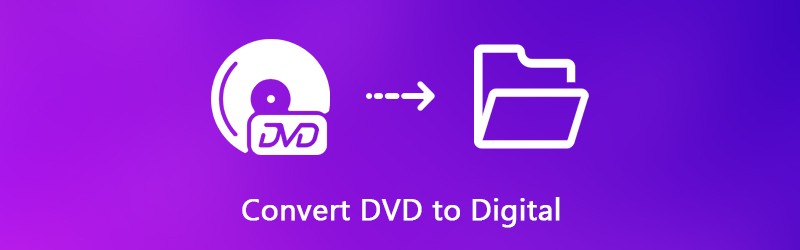
SIDINNEHÅLL
Del 1: Fördelar med att konvertera DVD till digital
Du kan ha olika skäl att konvertera DVD-skivor till digitala filer. Några bra anledningar är attraktiva:
- Kostar mindre. Det kostar mindre att konvertera DVD-filmer till digitala videor än att köpa dem igen. Dessutom kan du spara tid utan att söka och ladda ner dem online.
- Framtidssäker. Eftersom försäljningen av DVD-spelare har minskat sedan 2008 kommer priset så småningom att pressas upp.
- Titta när som helst och var som helst. Du kanske reser mycket och vill välja din egen underhållning under flygningen. Att rippa DVD till digitala videor gör att du kan titta på den på din bärbara dator, surfplatta eller smartphone.
- Bekvämlighet. Det är bekvämare att lagra dina digitaliserade DVD-filmer i molnet. Sedan kan du komma åt dem på vilken digital enhet som helst.
- Dela till dina vänner. Det enda sättet att dela dina favoritfilmer till dina vänner är att konvertera DVD till digitala filer.
Del 2: Det enklaste sättet att konvertera DVD till digital
Det finns mycket DVD-rippermjukvara på marknaden. Vissa av dem konverterar bara din DVD-samling till digitala filer, andra ger många bonusfunktioner, till exempel Vidmore DVD Monster.
- Rippa alla DVD-skivor till digitala videor inklusive kommersiella skivor.
- Stöd ett brett utbud av utdataformat, till exempel MP4, AVI, FLV, MOV, etc.
- Konvertera DVD för uppspelning på iPhone, Android och andra bärbara enheter.
- Erbjud omfattande videoredigeringsverktyg, som klipp, beskära, rotera och mer.
- Optimera video- och ljudkvaliteten automatiskt när du rippar DVD.
Med ett ord är det det bästa alternativet att konvertera din DVD-samling till digitala videofiler.
Hur man konverterar DVD till digitala filer
Steg 1: Installera den enklaste DVD-ripparen
Först och främst måste du ladda ner den bästa DVD-rippermjukvaran och installera den på din dator. Sätt sedan DVD: n i ROM-enheten på din dator. Starta programvaran och klicka Ladda skiva -knappen för att skanna videodatafiler på din skiva.

Steg 2: Förhandsgranska och redigera DVD-videor
Efter skanning visas videofilerna i bibliotekspanelen. Expandera Rippa alla till släpp och välj ett lämpligt videoformat i Video eller välj målenheten från Enhet flik. Alternativt kan du ställa in utdataformat för varje videofil separat.
Om du vill ta bort oönskade klipp från en video klickar du på Skära och återställ start- och slutpunkterna i Clip-fönstret. Om du vill hitta andra redigeringsverktyg klickar du på Redigera ikonen för att öppna den i Editor-fönstret. Här kan du hitta Effekt, Rotera, Beskära, Vattenstämpel, Audio och Texta verktyg.

Steg 3: Rippa DVD till digitala videor
Klicka slutligen på inställningar med en kugghjulsikon längst ner för att öppna Preferens dialog. Gå till Ripper och välj en specifik mapp i Utmatningsmapp fält. Klick OK för att bekräfta det och gå tillbaka till huvudgränssnittet. En gång slog på Rippa alla -knappen startar omvandlingen av DVD till digital video.

Del 3: Digitalisera DVD gratis
Freeware är attraktivt, särskilt för personer som har begränsade budgetar. Det finns massor av gratis DVD-rippningsprogram, men endast ett fåtal har kapacitet att konvertera DVD till digitala filer utan att fråga någon betalning. Här är de bästa gratis sätten att digitalisera din DVD-samling.
Sätt 1: Konvertera DVD till digital video med VLC
VLC är inte bara en populär mediaspelare utan erbjuder också omfattande användbara funktioner, som att konvertera videoformat, rippa DVD till digitala videor och mer. Den största nackdelen är att arbetsflödet är lite komplicerat, så vi delar en guide nedan.
Steg 1: För det första måste du installera både VLC och libdvdcss på din dator, eftersom VLC inte kan dekryptera kommersiella DVD-skivor oberoende av varandra. Öppna sedan den kostnadsfria omvandlaren från DVD till digital och sätt in DVD: n i din dator.
Steg 2: Gå till Media -> Konvertera / spara för att utlösa dialogrutan för öppen media. Gå till Skiva välj DVD i området Skivval och välj den optiska skivan från Skivanordning släppa.
Dricks: Om du vill konvertera en del av DVD: n, ställ in Start position och andra alternativ.

Steg 3: Klicka på Konvertera / spara för att öppna nästa fönster. Vik upp Profil rullgardinsmenyn i inställningar avsnittet och välj codec och format. Klicka sedan på Bläddra och ställ in målmappen.

Dricks: För att få andra anpassade alternativ relaterade till video, ljud och undertexter, klicka på Avancerat alternativ -knappen med en dokumentikon i dialogrutan Konvertera.
Steg 4: Slå Start -knappen längst ner för att börja rippa DVD till digitala videofiler. Det tar en stund att konvertera en hel DVD med VLC, så du måste vara tålmodig.
Sätt 2: Rippa DVD till digital fil via handbroms
Som en open source-videokonverterare är HandBrake tillgänglig för alla på Windows, Mac och Linux. Den har kapacitet att konvertera DVD till digitala videofiler också. Användarna klagade dock över att de anpassade alternativen är för mycket att hantera. Stegen nedan kan hjälpa dig att slutföra processen helt enkelt.
Steg 1: Om du tänker digitalisera en krypterad DVD installerar du libdvdcss på din maskin tillsammans med HandBrake. Kör sedan den kostnadsfria DVD-omvandlaren och sätt in skivan i din dator.
Steg 2: Klick Öppen källa längst upp till vänster och välj din DVD-enhet. Om HandBrake inte kan känna igen skivan kan du inte rippa den. Vänta ett ögonblick så att programvaran laddar videodatafiler.

Steg 3: Ställ in titlar och kapitel som du vill digitalisera i Titel, Räckvidd och Varaktighet droppar. Som standard kommer HandBrake att konvertera hela DVD-skivan.
Steg 4: Gå till Sammanfattning fliken och välj rätt mediefilformat från Drop-formatet. Nästa, gå till Förinställa och välj förinställningen baserat på ditt behov.
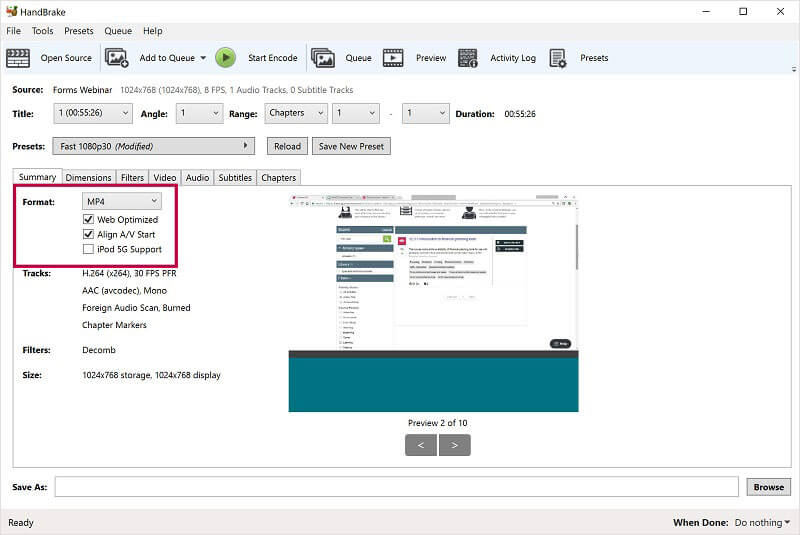
Steg 5: För att justera videoutmatningskvaliteten, gå till Video fliken och flytta skjutreglaget för Kvalitet. Den senaste versionen av HandBrake tillåter dig också att förhandsgranska DVD-videor genom att trycka på Förhandsvisning menyn på det övre bandet. Om du är nöjd med det, klicka på Starta kodning menyn för att starta rippning av DVD till digitala videor.
Sätt 3: Digitalisera DVD av Format Factory
Format Factory är ett välkänt filkonverteringsprogram. Användare kan visa annonser för att utbyta gratisfunktioner. Förutom mediefiler och dokumentkonvertering kan den också konvertera DVD till digital video eller ljudfiler gratis.
Steg 1: Installera DVD till digital-omvandlaren på din dator och starta den. Om du har den på din maskin, öppna den direkt. Tyvärr är Format Factory endast tillgängligt för Windows. Se till att du sätter i skivan i din DVD-enhet.
Steg 2: Leta reda på vänster sida och gå till ROM-enhetDVDCDISO flik. Då kommer du att presenteras flera alternativ. Välja DVD till videofil om du vill konvertera DVD till digitala videor.
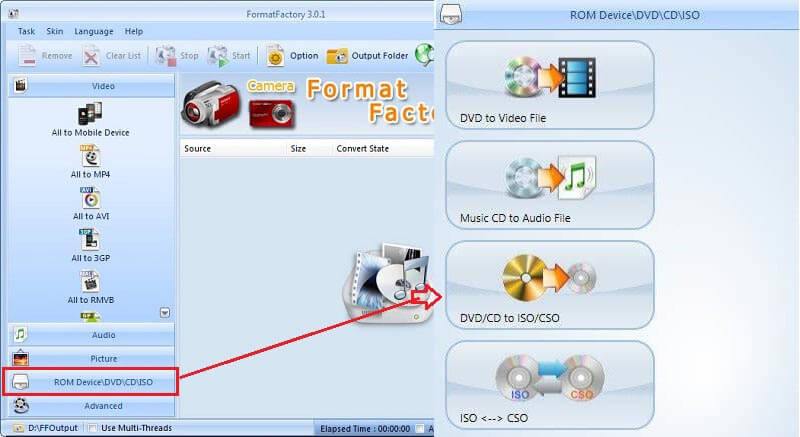
Steg 3: I popup-dialogrutan väljer du dvd och plocka upp din DVD från listrutan. Gå sedan till Utgångsinställning avsnittet och kontrollera de titlar du vill digitalisera. På höger sida väljer du ditt favoritvideoformat från drop-listan och ställer in de anpassade alternativen genom att trycka på Utgångsinställning knapp. Slå Konvertera när inställningen är klar.
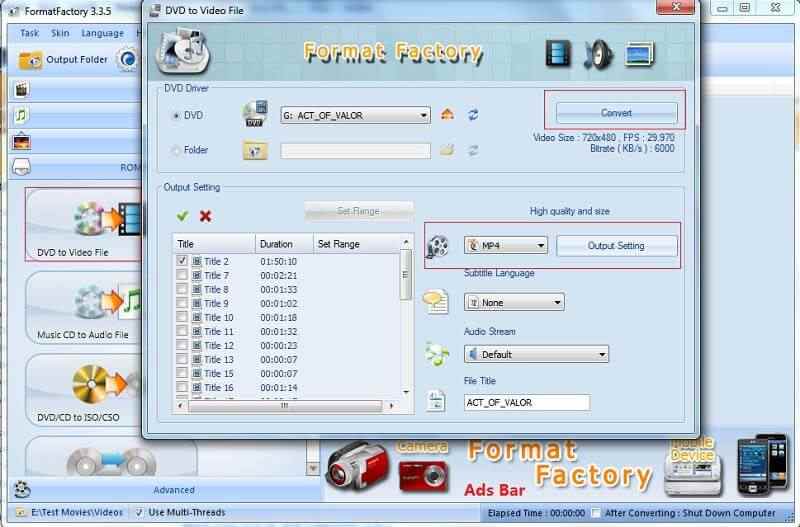
Steg 4: Allt du behöver göra är att klicka på Start på verktygsfältet för att börja konvertera DVD till digitala videor.
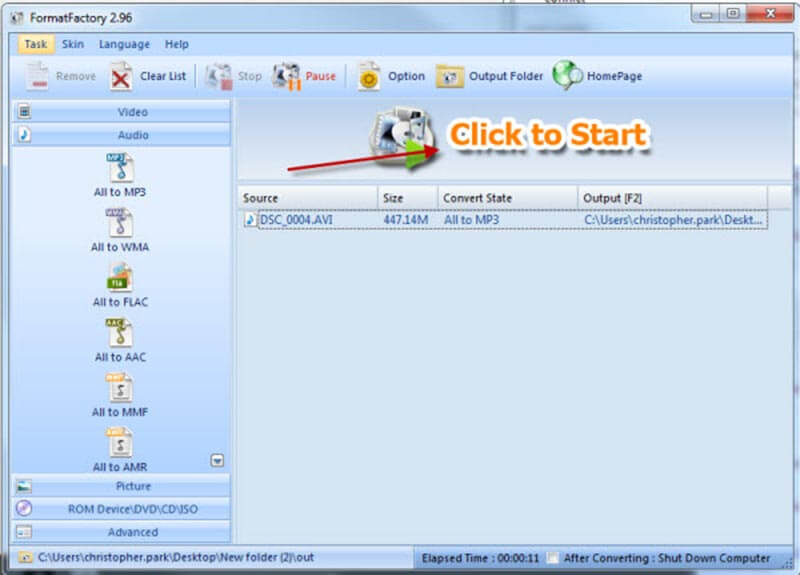
Notera: Som standard går utdatafilerna till biblioteksmappen. Om du vill ändra det klickar du på det nedre vänstra hörnet på huvudgränssnittet.
Sätt 4: Konvertera DVD till Digital med MakeMKV
MakeMKV är ett annat projekt med öppen källkod som har kapacitet att konvertera DVD till digitala MKV-filer. Du kan ladda ner den från den officiella webbplatsen och använda den gratis. Det kan till och med rippa DVD-skivor krypterade av CSS. Nackdelen är att MakeMKV bara kan producera MKV-videofiler.
Steg 1: Kör den kostnadsfria DVD till digitalomvandlaren på din maskin. Den är kompatibel med Windows, Mac och Linux.
Steg 2: Klicka på om den inte upptäcker din skiva Arkiv -> Öppna skiva och välj din DVD. Klicka sedan på Öppna DVD-skivan knappen i huvudgränssnittet för att ladda titlar och kapitel på din skiva.
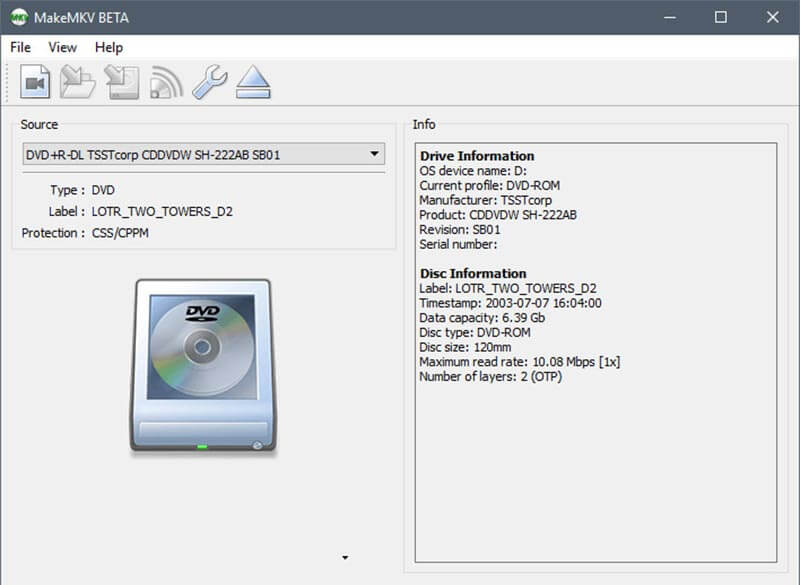
Steg 3: Kontrollera de titlar du vill digitalisera från skivan till vänster. Gå sedan till höger sida. Klicka på Mapp ikonen och välj en specifik katalog för att lagra MKV-filerna.
Steg 4: Klicka slutligen på Gör MKV knappen längst upp till höger för att utlösa DVD till digital konvertering. När du ser poppen sa Kopiera komplett, slå OK.
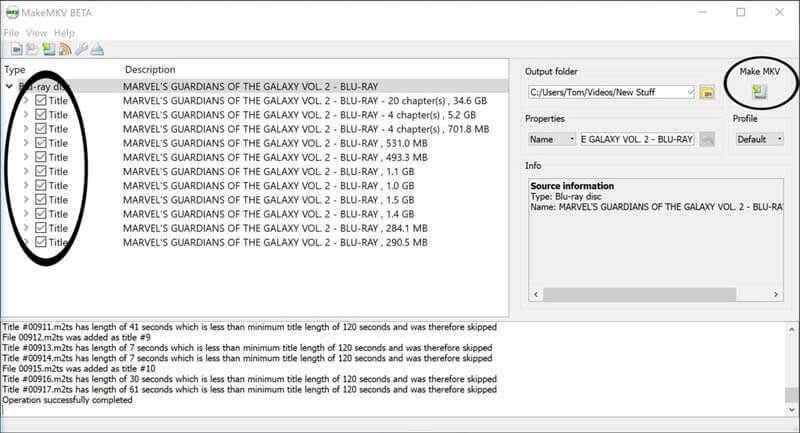
Del 4: Utökad kunskap om DVD till digital konvertering
DVD-digitalisering är ingen svår uppgift om du använder rätt verktyg och detaljerad guide. För att slutföra omvandlingsprocessen ställer vi flera vanliga frågor:
1. Kan jag konvertera DVD till MP3?
DVD-skivor används vanligtvis för att lagra filmfiler. Ibland vill du bara lyssna på videon på din bärbara dator eller mobila enhet. Naturligtvis kan du konvertera DVD till digitala ljudfiler, till exempel MP3. VLC har till exempel sådan möjlighet att extrahera MP3 från DVD. Vad du behöver göra är att välja MP3 eller andra ljudformat från Profil titta in Konvertera dialog. Dessutom kan Vidmore DVD Monster tillgodose dina behov och hantera flera DVD-filer samtidigt.
2. Hur överför jag DVD till digital, till exempel iPhone?
Vissa DVD-omvandlare kan optimera den digitala utgången för bärbara enheter. HandBrake tillhandahåller förinställningar för iPhone, iPad, Android-telefon och mer.
3. Vilket filformat ska jag använda för att digitalisera DVD?
Utdataformatet är viktigt när du konverterar DVD till digitala filer. VLC och Vidmore DVD Monster stöder nästan alla video- och ljudformat, så du kan välja det baserat på ditt behov. Handbroms och MakeMKV ger begränsade utdataformat.
Slutsats
Den här guiden har berättat hur du konverterar DVD till digitala filer för uppspelning på din digitala enhet. VLC, HandBrake, Format Factory och MakeMKV är alla fria att använda, men de har vissa brister, som dålig utskriftskvalitet. Vidmore DVD Monster, å andra sidan, kan producera digitala filer från DVD med bästa kvalitet. För fler problem, skriv det nedan.


